Desať skvelých funkcií v programe PTC Creo Parametric 2.0
V tomto článku sa pozrieme podrobnejšie na program PTC Creo Parametric a zameriame sa na vylepšenia a doplnky, ktoré boli predstavené vo verzii Creo 2.0.
Ukážka rozvinu plechovej súčiastky
Pri práci s plechovými súčiastkami bola pridaná nová ikona v grafickej lište nazvaná Ukážka rozvinu (flat pattern preview), ktorá otvorí ďalšie okno s rozvinom vyobrazeného modelu. Rozvin modelu samozrejme nemusíte pri vašej práci použiť. Je to len ukážka toho ako bude model po rozvine vyzerať.
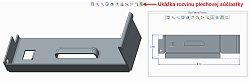 |
|---|
Okno rozvinu obsahuje ďalšie ikony:
• Vyrovnanie foriem (Flatten forms).
• Zobrazenie prekrývajúcej geometrie (Show overlapping geometry).
• Ohraničenie okna (Bounding box).
Forma skice plechovej súčiastky
V programe PTC Creo Parametric 2.0 je nová funkcia Forma skice (Sketched Form), ktorá Vám jednoducho umožní pracovať s vytvorenou geometriou.
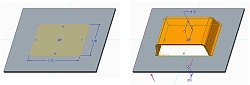 |
|---|
Možnosti tejto funkcie, ktorá môže byť použitá k jednoduchému vypracovaniu geometrie sú:
• Vylúčenie plôch (Exclude Surfaces).
• Pridanie úkosu (Add taper).
• Pridanie zaoblenia na pripojovacie hrany (Add rounds on placement edges).
• Pridanie zaoblenia na nepripojovacie hrany (Add rounds on Non- placement edges).
Môžete tiež otočiť smer tvarovania materiálu.
Zlepšenie ovládania pri vytváraní tenkostenného prvku
Už ste niekedy chceli vytvoriť tenkostenný prvok pomocou funkcie Vysunutie (extrude), ale zabudli ste aktivovať Tenkostenný prvok (thicken) pred vstupom do skicára?
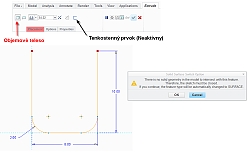 |
|---|
V niektorých prípadoch nie je pri objemových funkciách možné použiť otvorenú skicu. V predchádzajúcej verzii PTC Creo existuje niekoľko dostupných riešení, ale konštruktér pri ich aplikácii stratil chvíľu času. V programe PTC Creo Parametric 2.0 môžete použiť otvorenú skicu pre objemové vysunutie a pri opustení skicára ak je to možné, systém automaticky ponúkne prepnutie prvku na plochu.
Toto Vám umožní ukončiť skicár bez akýchkoľvek ťažkostí. Prepnutím funkcie späť na Objemové teleso (solid) systém rozozná, že skica je otvorená a zaktivuje ikonu Tenkostenný prvok (thicken).
 |
|---|
Toto je vylepšenie, ktoré šetrí čas a bude prínosom pre všetkých užívateľov.
Tieňovanie hrán pre vykreslenie pohľadov
Vo vykresľovaní výkresových pohľadov môžete teraz použiť štýl zobrazenia Vytieňovaný s hranami (shade with edges).
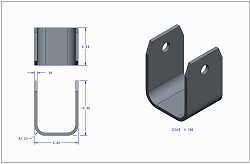 |
|---|
Galéria tabuliek vo výkresoch
Preddefinované tabuľky vo výkresoch môžete vložiť do výkresu pomocou Rýchlej galérii tabuliek (quick tables gallery). Je to pekný, vizuálne dobre spracovaný spôsob k prístupu štandardných tabuliek pre rôzne použitie. Často používané tabuľky môžete „pripnúť“ do galérie, umiestniť ich do vrchnej časti zoznamu, alebo môžete použiť filter, ktorý vyberie iba „pripnuté“ tabuľky.
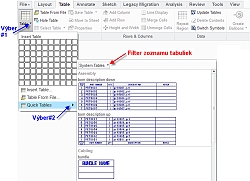 |
|---|
Merania
Funkcie meraní boli výrazne prepracované a vylepšené. Merania sú zobrazované v rozbaľovacom paneli s pomocnou čiarou. Tento panel môžete posúvať a preorientovať ho tak, aby vyhovoval vašim potrebám. Pre meranie sú potrebné dve referencie, ako napríklad pre meranie uhlov alebo meranie vzdialeností. V pridaných vysvetlivkách uvidíte ako bolo meranie vyhotovené. Napríklad na nasledovnom obrázku je nepochybné, že vzdialenosť 0,625 bola meraná dotyčnicou k diere.
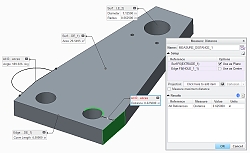 |
|---|
Vytváranie rezov
V programe PTC Creo Parametric 2.0 bolo významne zmenené a prepracované prostredie menu vytvárania rezov.
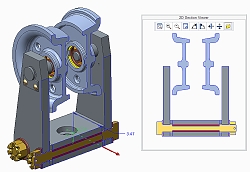 |
|---|
Dôležité zmeny v prostredí vytvárania rezov sú:
• Dynamické ťahanie (Dynamic drag): Môžete dynamicky ťahať rovinu rezu cez model pomocou posúvania červenej šípky dopredu a dozadu.
• Sekčné okno (Section window): Môžete otvoriť prídavné okno, ktoré ukáže len geometriu pretínajúcu rez. V prídavnom okne sú tiež nástroje slúžiace na preklopenie orientácie danej rozrezanej súčiastky.
• Zvýraznenie presahov (Highlight Interferences): Môžete si zvoliť upozornenie na presahy jednotlivých komponentov na červeno. Je to skvelý spôsob, ako skontrolovať kolízie jednotlivých prvkov v návrhu konštrukcie.
• Smery X, Y a Z (X, Y and D Directions): Už nemusíte vyberať pomocnú rovinu pri definovaní umiestnenia rezu. Teraz môžete jednoducho zadať polohu rezu modelu pomocou roviny, X, Y alebo Z a potom dynamicky premiestniť rovinu pomocou bežca.
• Farba povrchu rezu (Section surface color): Môžete vyfarbiť povrch rezu každej súčiastky inou farbou, aby geometria rezu vynikla.
• Voľná manipulácia (Free manipulation): V prípade potreby môžete dynamicky otáčať rovinou rezu v smere X, Y alebo Z.
V programe PTC Creo Parametric 2.0 existujú aj iné ďalšie kladné zmeny pri vytváraní rezov. Rozhodne ich vyskúšajte.
Vyhľadávanie v strome modelu
V hornej časti stromu modelu je pole určené na vyhľadávanie, ktoré môžete použiť pre rýchle vyhľadanie komponentov zodpovedajúce hľadanému reťazcu. Systém zvýrazní nájdené komponenty v strome modelu a aj v samotnom modeli. Musíte si ale uvedomiť, že vyhľadávací reťazec sa musí zhodovať s názvom konkrétneho komponentu.
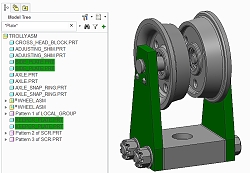 |
|---|
Po vyhľadaní komponentu alebo komponentov môžete filtrovať strom modelu len na nájdené položky, alebo môžete tlačidlom pridať nájdené položky do výberu, kde sa s nimi dá pracovať ako s označenými, takže môžete s nimi hromadne pracovať ako napr. skryť ich alebo potlačiť.
Zmeny pohľadov zostáv
Nová funkcia je dostupná pri sumarizácii zmien, ktoré nastali v zostave počas sedenia. Okrem farebného rozlíšenia 14tich typov sledovaných zmien ktoré program sleduje, tiež môžete prispôsobiť obrazovku len pre zobrazenie komponentov ktoré boli zmenené. Toto môže byť užitočné pre skontrolovanie toho, čo sa zmenilo v zostave pred presunutím dát do prostredia Windchillu, alebo do vašej firemnej databanky dát.
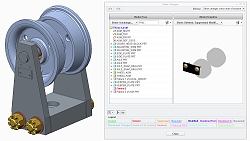 |
|---|
Porovnanie zostáv
Môžete porovnať dve zostavy a systém vie vo vloženom prehliadači vygenerovať zoznam s rozdielmi medzi týmito zostavami, ako napríklad komponenty, ktoré boli odobraté z jednej zo zostáv, komponenty nájdené len v jednej z dvoch zostáv, premiestnené komponenty, zmenené názvy jednotlivých komponentov a podobne. Táto funkcia je užitočná pri práci zo staršími opakovane používanými návrhmi konštrukcií, alebo pri koordinovaní prác konštruktérskeho tímu.
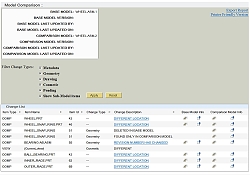 |
|---|
V programe PTC Creo Parametric 2.0 boli vytvorené aj ďalšie pozitívne zmeny oproti minulým verziám, nájdite nové funkcie a vyskúšajte si ich.